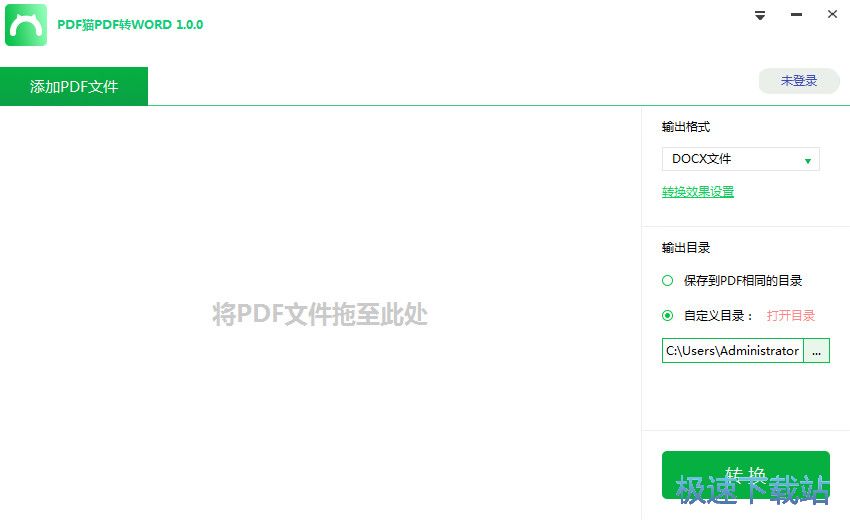PDF猫PDF转WORD转换器使用教程
时间:2019-01-24 15:06:57 作者:Joe 浏览量:0
PDF猫PDF转WORD是一款PDF文档格式转换软件。使用本软件可以轻松将电脑中的PDF文档转换成Word文档,还支持批量转换,方便好用。
- 进入下载
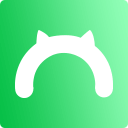
- PDF猫PDF转WORD 1.0.0.0 官方版
大小:14.19 MB
日期:2019/1/24 15:06:59
环境:WinXP, Win7, Win8, Win10, WinAll
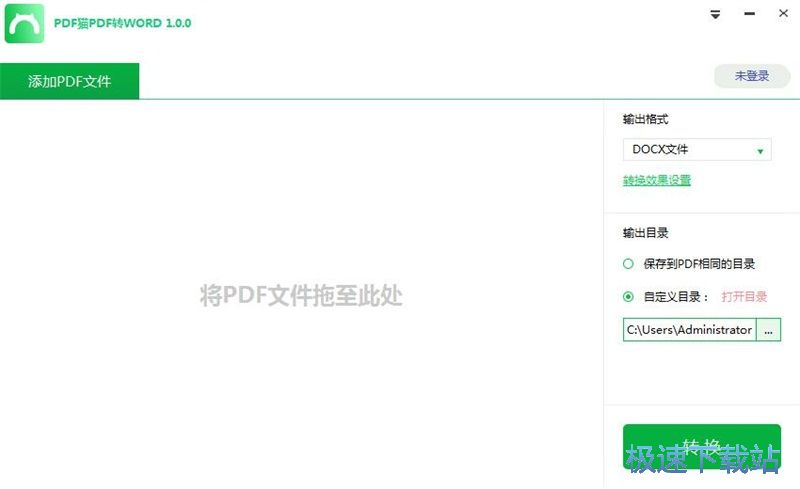
下载安装后打开软件。极速小编就给大家演示一下怎么使用PDF猫PDF转WORD将电脑本地PDF文档转换成Word文档吧。首先我们要将PDF文档导入到软件中。点击软件主界面的添加PDF文件按钮,打开文件浏览窗口,选择想要转换格式的PDF文档;
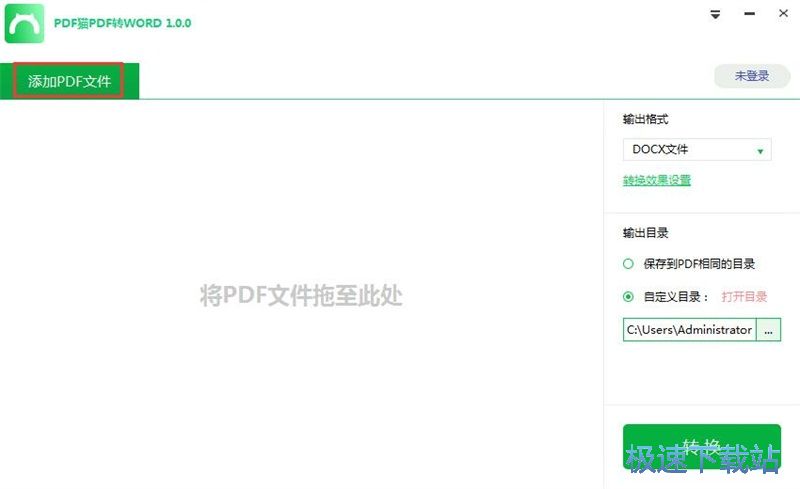
在文件浏览窗口中,根据PDF文档的存放路径,在文件夹中找到想要转换格式的PDF文档。可以直接用鼠标框选多个文档。选中文档后点击打开,就可以将PDF文档导入到软件中;
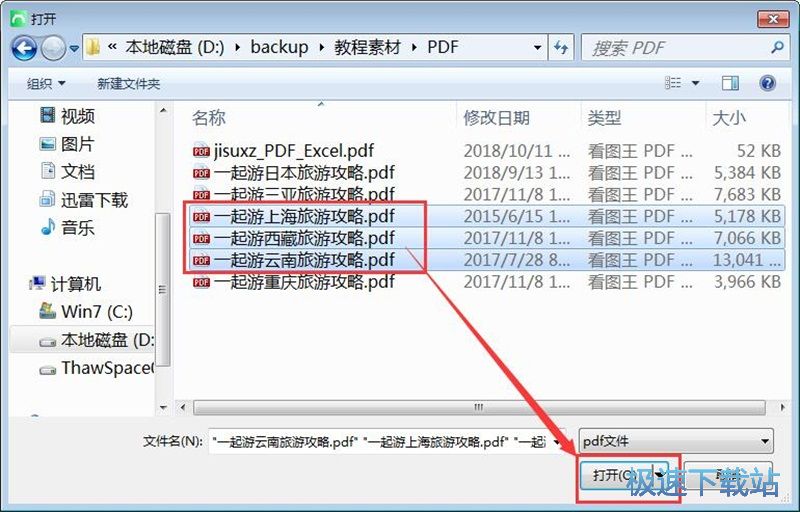
PDF文档成功导入到软件中,我们可以在软件主界面的文件列表中看到导入的PDF文档的文件名、大小、总页数、转换页数范围、状态;
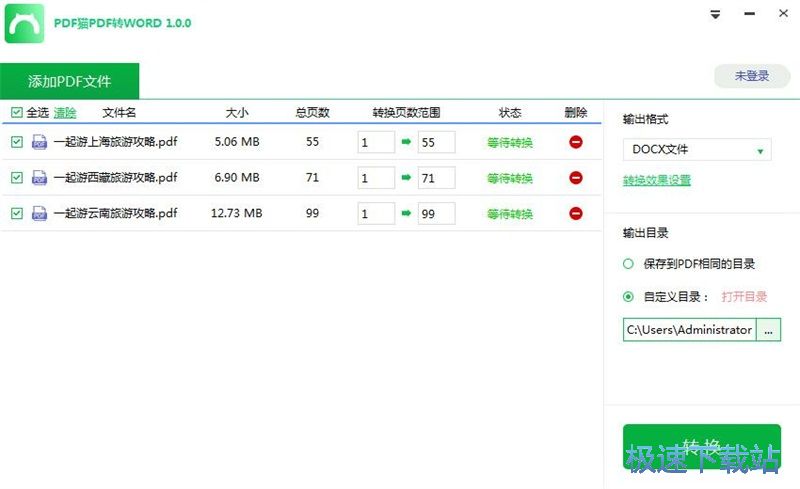
我们还可以自定义设置格式转换得到的Word文档的输出格式支持转换成RTF、DOC和DOCX格式。点击输出格式选择按钮即可在格式列表中选择;
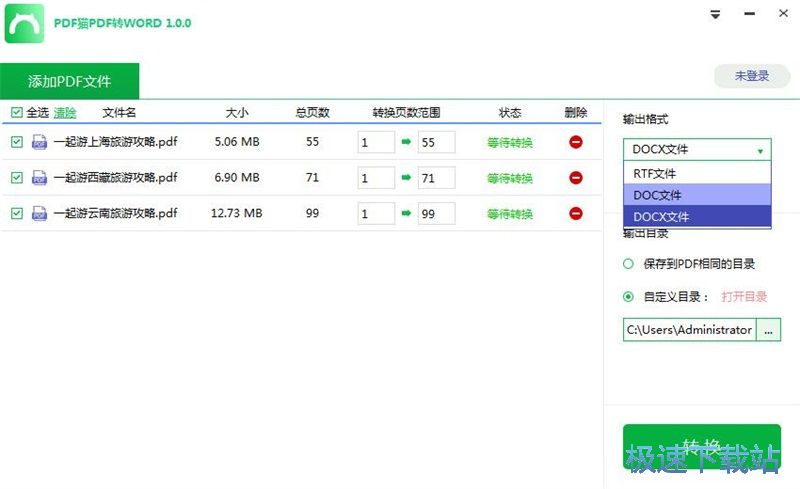
接下来我们就可以设置转换格式得到的Word文档的输出路径了。点击软件主界面输出目录中的自定义目录路径框右边的选项按钮,打开文件夹浏览窗口,选择文档输出路径;
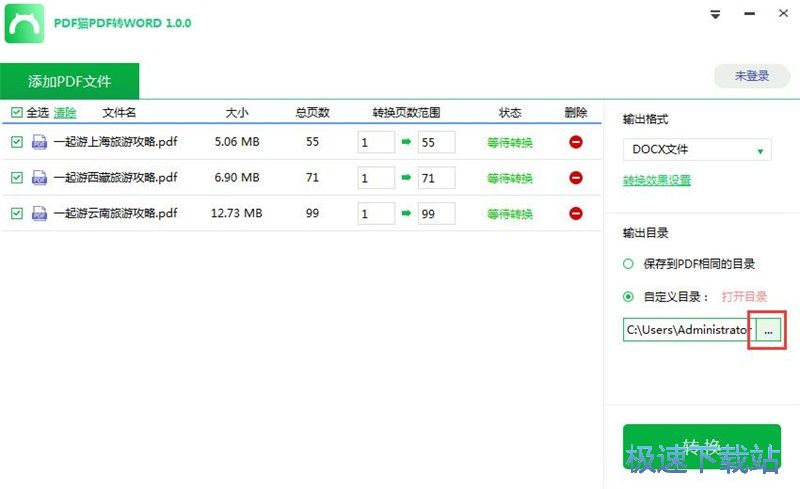
在文件夹浏览窗口中,找到想要用来保存转换格式得到的Word文档的文件夹。选中文件夹后点击确定,就可以完成Word文档输出路径设置;
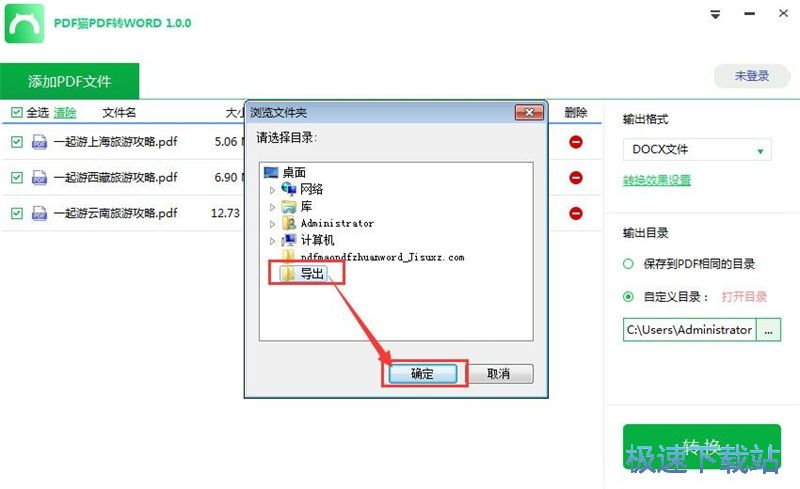
Word文档输出路径设置完成之后,我们就可以点击软件主界面右下角的转换,将PDF文档批量转换成Word文档;
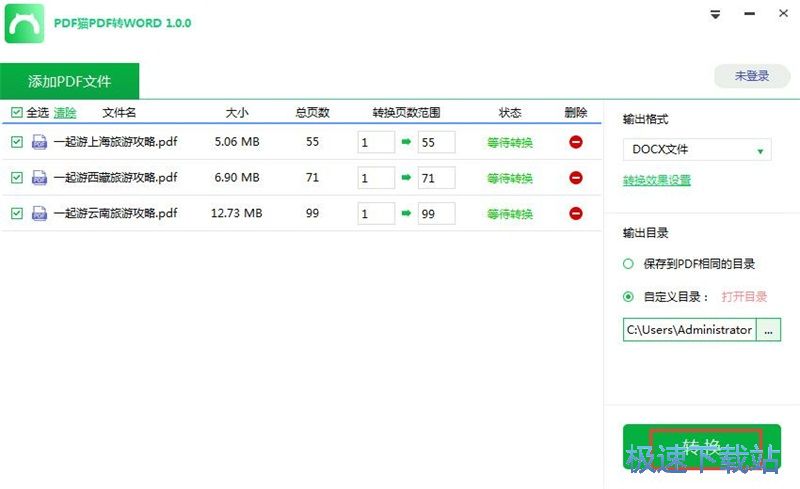
软件弹窗提示非登录状态下比较多只能转换三页,是否登录?点击登录按钮可以登录账号,点击继续可以直接转换三页PDF文档;
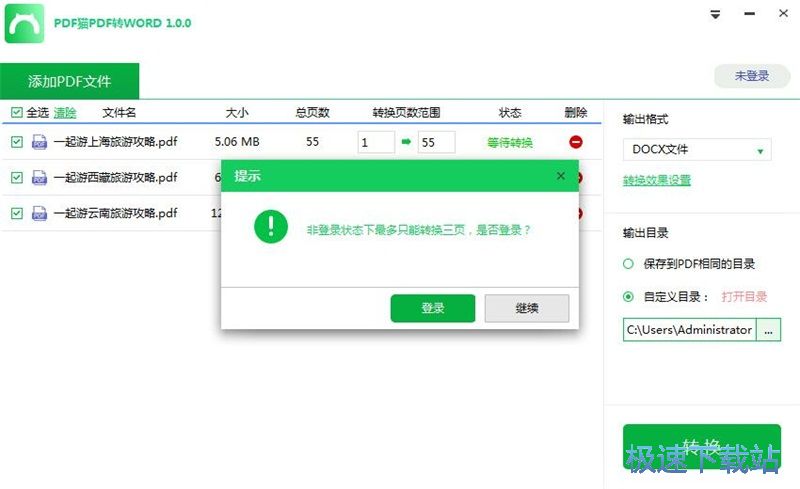
正在将导入到软件中的PDF文档批量转换成Word文档。请耐心等待软件完成PDF文档格式转换的任务;
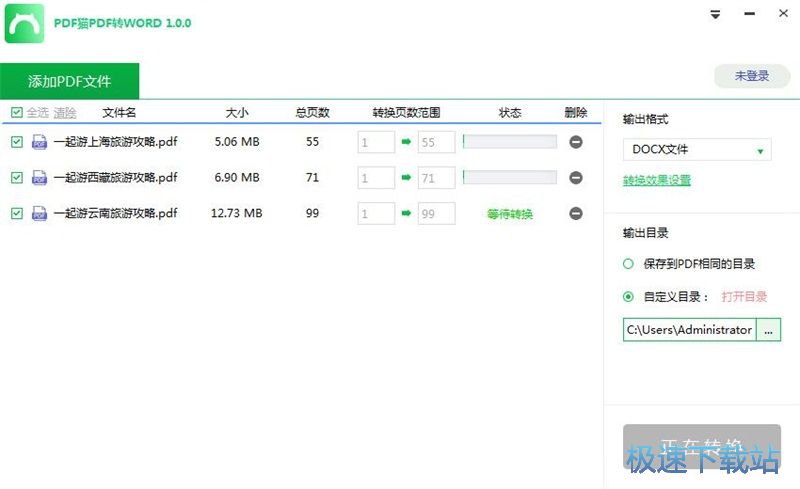
PDF文档成功转换成Word文档。现在我们可以打开设置好的Word文档输出路径,就可以在文件夹中看到使用PDF猫PDF转WORD将PDF文档转换格式后输出到文件夹中的DOCX格式文档。
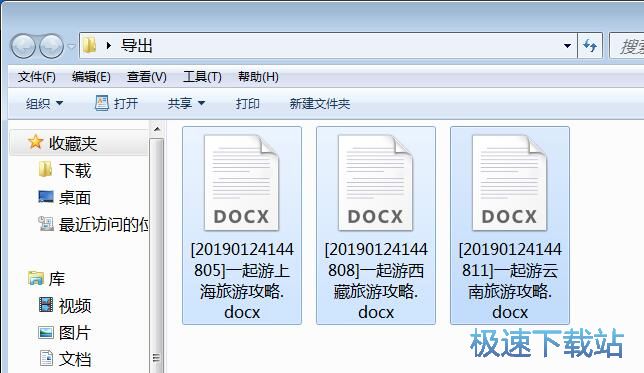
PDF猫PDF转WORD的使用方法就讲解到这里,希望对你们有帮助,感谢你对极速下载站的支持!
PDF猫PDF转WORD 1.0.0.0 官方版
- 软件性质:国产软件
- 授权方式:免费版
- 软件语言:简体中文
- 软件大小:14531 KB
- 下载次数:28 次
- 更新时间:2019/3/27 7:26:52
- 运行平台:WinAll...
- 软件描述:PDF猫PDF转WORD是一款由PDF猫推出的的PDF转换成Word转换器,你可... [立即下载]
相关资讯
相关软件
- 怎么将网易云音乐缓存转换为MP3文件?
- 比特精灵下载BT种子BT电影教程
- 土豆聊天软件Potato Chat中文设置教程
- 怎么注册Potato Chat?土豆聊天注册账号教程...
- 浮云音频降噪软件对MP3降噪处理教程
- 英雄联盟官方助手登陆失败问题解决方法
- 蜜蜂剪辑添加视频特效教程
- 比特彗星下载BT种子电影教程
- 好图看看安装与卸载
- 豪迪QQ群发器发送好友使用方法介绍
- 生意专家教你如何做好短信营销
- 怎么使用有道云笔记APP收藏网页链接?
- 怎么在有道云笔记APP中添加文字笔记
- 怎么移除手机QQ导航栏中的QQ看点按钮?
- 怎么对PDF文档添加文字水印和图片水印?
- 批量向视频添加文字水印和图片水印教程
- APE Player播放APE音乐和转换格式教程
- 360桌面助手整理桌面图标及添加待办事项教程...
- Clavier Plus设置微信电脑版快捷键教程
- 易达精细进销存新增销售记录和商品信息教程...